Utili funzioni di data di Microsoft Power Query
Scopri le utili funzioni di data di Excel in Power Query per operazioni come aggiungere mesi, estrarre parti di data e ottenere il numero di giorni.
Microsoft offre diverse app Web di Office Online per Word, Excel, PowerPoint e OneNote come parte dell'account Windows e dello spazio di archiviazione di OneDrive nel cloud. Puoi utilizzare Excel Online per modificare i fogli di lavoro salvati su OneDrive online direttamente nel tuo browser web.
Questo è davvero utile per quelle occasioni in cui è necessario apportare modifiche dell'ultimo minuto a un foglio Excel ma non si ha accesso a un dispositivo su cui è installato Excel 2019. Se il dispositivo dispone di una connessione Internet ed esegue un browser Web che supporta Excel Online (come Internet Explorer su un tablet Surface Pro o persino Safari su un MacBook Pro), puoi apportare modifiche dell'undicesima ora a dati, formule, e persino grafici che vengono salvati automaticamente nel file della cartella di lavoro di Excel su OneDrive.
La parte migliore dell'utilizzo di Excel Online per modificare una copia della cartella di lavoro online è che funziona correttamente con le ultime versioni di Microsoft Edge Explorer e con le ultime versioni di molti altri browser Web popolari, tra cui Mozilla Firefox per Windows, Mac, e Linux, nonché il browser Web Safari di Macintosh su iMac e iPad.
Per modificare una cartella di lavoro salvata su OneDrive con Excel Online, segui questi semplici passaggi:
Avvia il browser Web sul dispositivo che supporta l'app Web Excel, quindi vai a Office.live.com e accedi al tuo account Windows.
La pagina Web di Microsoft Office Home ti dà il benvenuto nel tuo account Office 365. Sotto App in questa pagina, vedrai una serie di pulsanti per ciascuna delle app online.
Fare clic sul pulsante Excel in App.
Excel Online visualizza una schermata di benvenuto in Excel nel browser Web. Questa schermata è in qualche modo simile alla schermata Apri in Excel 2019. Nella parte superiore di questa schermata, sotto l'etichetta Nuovo, vengono visualizzate una serie di miniature dei modelli in una singola riga, a partire da Nuova cartella di lavoro vuota. Sotto la riga dei modelli Excel, vengono visualizzate le seguenti opzioni per la selezione del file che si desidera modificare: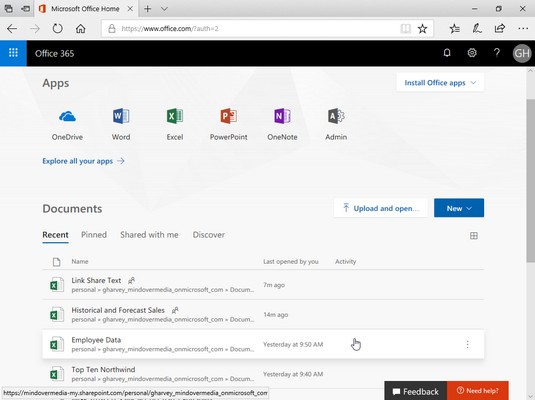
Selezione di una cartella di lavoro salvata su OneDrive da aprire per la modifica in Excel Online.
Se non riesci a individuare il file della cartella di lavoro che desideri modificare utilizzando queste opzioni, fai clic sulla casella di testo Cerca in app, documenti, persone e siti nella parte superiore della schermata Benvenuto in Excel e inizia a digitare il nome del file qui. Durante la digitazione, Excel Online visualizzerà un elenco di risultati corrispondenti ai caratteri immessi.
Individua il file della cartella di lavoro di Excel che desideri modificare, quindi fai clic sul nome del file.
Non appena si seleziona il nome del file della cartella di lavoro da modificare, Excel Online apre la cartella di lavoro in una nuova scheda nel browser Web, nella visualizzazione di modifica completa di un pulsante File e la barra multifunzione Home, Inserisci, Dati, Rivedi e Visualizza schede.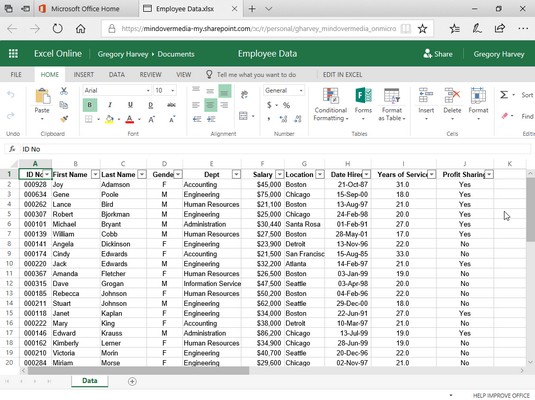
Utilizzo di Excel Online per modificare una cartella di lavoro salvata su OneDrive nel browser Web.
È quindi possibile utilizzare i pulsanti di opzione nelle schede Home e Inserisci (la maggior parte delle quali sono identiche a quelle che si trovano nelle schede Home e Inserisci sulla barra multifunzione di Excel 2019) per modificare il layout o la formattazione dei dati e dei grafici su uno qualsiasi dei suoi fogli . È possibile utilizzare le opzioni nella scheda Dati per ricalcolare la cartella di lavoro di Excel e ordinare i dati in ordine crescente o decrescente sui fogli di lavoro. È inoltre possibile utilizzare le opzioni in Rivedi aggiungi e visualizza commenti nelle celle dei fogli di lavoro, nonché le opzioni nella scheda Visualizza per disattivare intestazioni e griglia e tornare alla visualizzazione di lettura. Puoi anche aggiungere nuovi dati ai fogli di lavoro e modificare i dati esistenti proprio come fai in Excel 2019.
Tieni presente che se apri un file della cartella di lavoro in Excel Online che contiene funzionalità che non possono essere visualizzate nel browser, il file si aprirà in una nuova scheda senza la barra multifunzione e un "Ci sono alcune funzionalità nella tua cartella di lavoro che non possiamo mostra nel browser" verrà visualizzato l'avviso sopra l'area del foglio di lavoro. Per continuare e modificare una copia del file della cartella di lavoro con Excel Online senza le funzionalità che non possono essere visualizzate, fare clic sul pulsante a discesa Modifica cartella di lavoro e quindi fare clic sull'opzione Modifica nel browser nel menu a discesa (se Excel è installato sul tuo dispositivo e desideri accedere a tutte le funzionalità della cartella di lavoro, fai clic sull'opzione Modifica in Excel). Quando si seleziona l'opzione Modifica nel browser, viene visualizzata una finestra di dialogo Modifica una copia. Quando si fa clic sul pulsante Modifica una copia, viene visualizzata una finestra di dialogo Salva con nome e viene visualizzato Modificabile aggiunto al nome del file originale.
Al termine della modifica della cartella di lavoro di Excel, fare clic sul pulsante Chiudi nella scheda del browser Web per salvare le modifiche. Se si desidera salvare una copia con un nuovo nome file nella stessa cartella su OneDrive, fare clic su File → Salva con nome e quindi fare clic sull'opzione Salva con nome per aprire una finestra di dialogo Salva con nome in cui è possibile modificare il nome del file visualizzato nella casella di testo prima di fare clic sul pulsante Salva. (Oppure selezionare la casella di controllo Sovrascrivi file esistenti se si desidera salvare le modifiche con lo stesso nome file.)
L'app Excel Online è un mago per apportare semplici modifiche, formattazione e layout ai dati e ai grafici del foglio di calcolo utilizzando i comandi comuni nella scheda Home, Inserisci e persino Strumenti grafico (quando è selezionato un grafico). Tuttavia, Excel Online non supporta oggetti grafici diversi da forme e immagini salvate su disco che è possibile inserire con opzioni di formattazione e modifica molto limitate.
Per quelle volte in cui hai bisogno di più scelte di modifica, puoi aprire la cartella di lavoro in una copia locale di Excel (supponendo che il dispositivo che stai utilizzando abbia una versione compatibile di Excel installata su di esso) facendo clic sul pulsante di comando Modifica in Excel sul Nastro. In alternativa, puoi scaricare una copia della cartella di lavoro di Excel sul computer dell'ufficio locale (dove hai installato Excel 2019) selezionando File → Salva con nome → Scarica una copia e apporta le modifiche più avanzate a questa copia scaricata del file dopo aver torna in ufficio.
Scopri le utili funzioni di data di Excel in Power Query per operazioni come aggiungere mesi, estrarre parti di data e ottenere il numero di giorni.
Scopri come utilizzare il comando Vai a in Word 2016 per navigare facilmente nel tuo documento tramite pagine o righe specifiche.
Scopri come modificare un database di Access in Access 2019: aggiungere campi, rinominarli e definire il tipo di dati. Guida passo passo per migliorare la tua esperienza con Access.
Smartsheet è una piattaforma di lavoro dinamica che ti consente di gestire progetti, creare flussi di lavoro e collaborare con il tuo team.
SharePoint è un sistema di collaborazione basato sul Web che utilizza una varietà di applicazioni per flussi di lavoro, database di "elenco" e altri componenti Web, nonché funzionalità di sicurezza per fornire controllo ai gruppi aziendali che lavorano insieme.
Van Nien Calendar è un'applicazione per la visualizzazione del calendario sul tuo telefono, che ti aiuta a vedere rapidamente la data lunisolare sul tuo telefono, organizzando così il tuo lavoro importante.
Microsoft Outlook è un'applicazione aziendale e di produttività sviluppata da Microsoft Corporation.
ClickUp è una delle piattaforme di produttività più apprezzate per qualsiasi azienda. Grandi aziende come Google, Booking.com, San Diego Padres e Uber utilizzano ClickUp per aumentare la produttività sul posto di lavoro.
Il PDF è diventato un formato comunemente utilizzato per leggere, creare e inviare documenti di testo. A sua volta, c'è stato un aumento del numero di programmi utilizzati per questo tipo di documentazione. PDF-XChange Viewer fa parte di un numero crescente di visualizzatori PDF.
Apache OpenOffice offre una suite completa di applicazioni Office che rivaleggiano con Microsoft 365, in particolare in Excel, PowerPoint e Word. Ti consente di gestire i tuoi progetti in modo più efficace e supporta diversi formati di file.








